Como desbloquear seu telefone Android: 4 métodos de recuperação
Então você bloqueou seu telefone. Você atualizou uma ROM, instalou um mod, ajustou um arquivo de sistema ou fez outra coisa – e agora seu telefone não inicializa.
Não entre em pânico! É quase certo que pode ser corrigido. Veja como desbloquear um telefone Android.
O que significam os termos 'Bricking' ou 'Telefone Bricked'?
'Transformar' seu telefone significa essencialmente que seu dispositivo, uma vez útil, agora é tão útil quanto um tijolo. Um 'telefone bloqueado' geralmente não responde, não liga e não funciona normalmente.
Como seu telefone está bloqueado?

As etapas para desbloquear um telefone dependem de como ele foi desbloqueado em primeiro lugar. Existem duas categorias de telefones bloqueados:
- O tijolo macio. O telefone congela na tela de inicialização do Android, fica preso em um loop de inicialização ou simplesmente vai direto para a recuperação. Contanto que algo aconteça quando você pressiona o botão liga / desliga, é um tijolo macio. A boa notícia é que eles são muito fáceis de consertar.
- O tijolo duro. Você aperta o botão liga / desliga e nada acontece. Os hard bricks podem ser causados por problemas como a tentativa de atualizar uma ROM ou kernel incompatível e, normalmente, não há solução de software para eles. Tijolos duros são notícias terríveis, mas, felizmente, são muito raros.
Muito provavelmente, você está com um tijolo macio e verá algo como a imagem acima. Embora as diferenças na forma como os vários dispositivos funcionam dificultem a criação de uma solução abrangente para desbloquear o Android, existem quatro truques comuns que você pode tentar para se colocar de volta nos trilhos:
- Limpe os dados e, em seguida, atualize novamente uma ROM personalizada
- Desativar mods Xposed por meio da recuperação
- Restaurar um backup Nandroid
- Flash uma imagem de fábrica
Antes de começar, certifique-se de que seu telefone e computador estejam configurados e prontos com as ferramentas adequadas.
O que você precisa para desbloquear um telefone Android
Provavelmente, você já tem a maioria das ferramentas de que precisa para desbloquear o telefone. Eles são as mesmas ferramentas que você usou para fazer o root em seu dispositivo e ROMs flash, então você já deve estar familiarizado com o seu funcionamento. Mesmo assim, verifique novamente antes de começar.
O mais importante é uma recuperação personalizada. Você provavelmente instalou isso quando fez o root em seu telefone, mas às vezes pode ser substituído pela recuperação de estoque ou totalmente apagado. Se você precisar reinstalá-lo, recomendamos usar o TWRP . É uma recuperação personalizada com recursos completos que é muito fácil de usar e tem compilações para a maioria dos dispositivos populares.
Em seguida, você pode precisar do Fastboot e do ADB. Eles são comumente usados para fazer o root e fazer o flash de mods de sistema, e você pode obter ambos no site de desenvolvedores Android . Verifique nossa cartilha sobre como usar Fastboot e ADB se você não estiver familiarizado com eles.
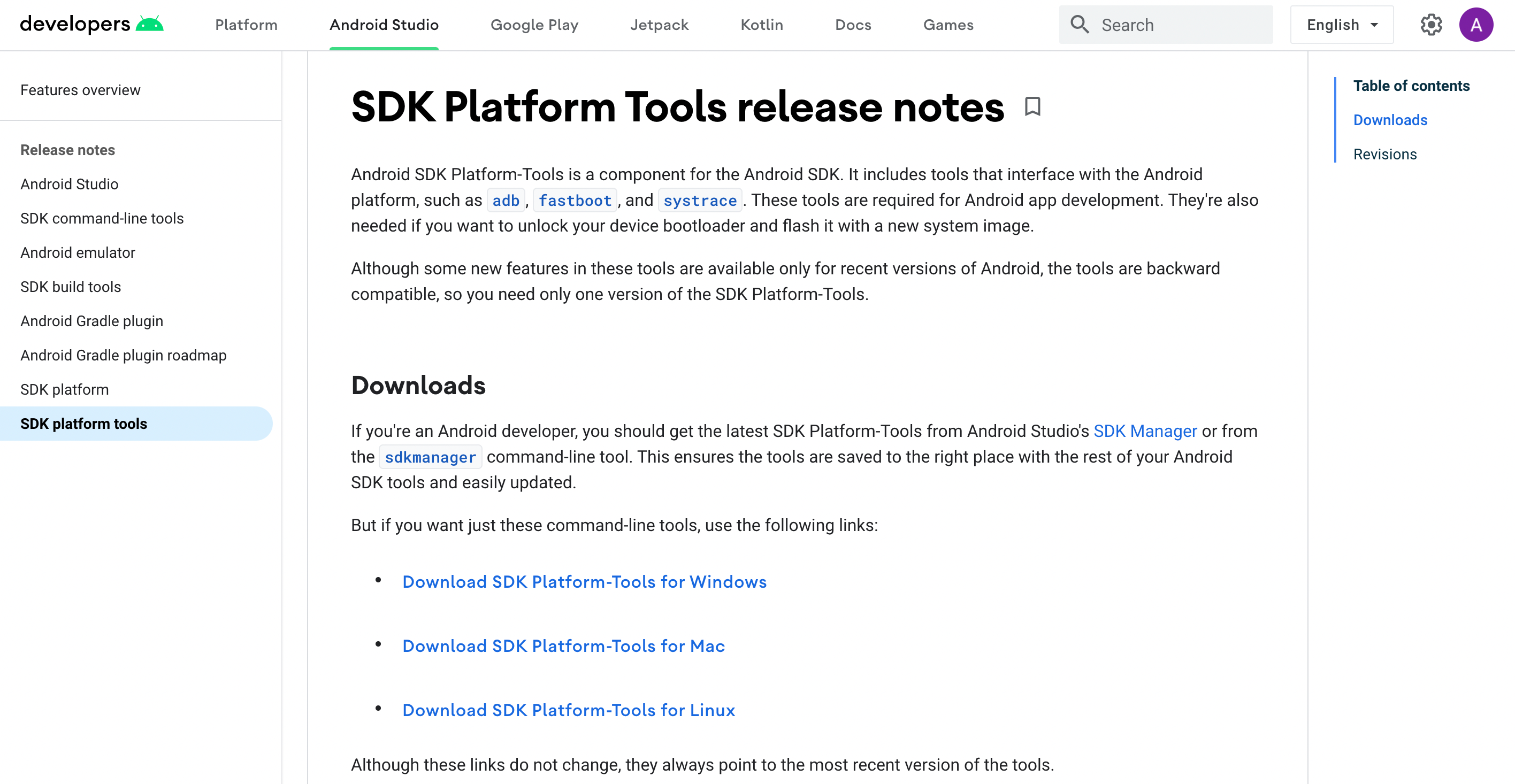
E, finalmente, alguns fabricantes usam um software especial para fazer o flash das imagens de fábrica. Esperançosamente, você pode evitar fazer isso, mas se precisar, você pode usar Odin para Samsung, a LG Flash Tool para dispositivos LG ou a ferramenta ZTE Unbrick se você tiver um dispositivo ZTE. Apenas certifique-se de que eles suportam seu modelo específico de dispositivo.
A maioria dessas ferramentas permitirá que você conserte um telefone Android bloqueado usando um PC. No entanto, muitas vezes você pode fazer o trabalho diretamente no próprio telefone.
1. Limpe os dados e atualize novamente uma ROM personalizada
Tente este método se: Você atualizou uma ROM e agora o Android não inicializa.
Uma das causas mais prováveis de soft bricking em seu telefone é quando você tem problemas ao atualizar uma nova ROM personalizada . O culpado aqui é geralmente que você não apagou seus dados primeiro.
Isso é conhecido como "flash sujo" e ocorre quando você opta por renunciar ao inconveniente de ter que restaurar seus aplicativos e dados instalando uma nova ROM sobre a antiga. Como regra geral, você pode se safar se estiver atualizando uma versão mais recente de sua ROM existente, mas deve sempre limpar seus dados sempre que atualizar uma ROM diferente.
Felizmente, é fácil de consertar – contanto que você tenha feito backup do seu telefone corretamente. Se não o fez, bem, você aprendeu uma lição importante da maneira mais difícil. Siga esses passos:
- Inicie sua recuperação personalizada.
- Navegue até a opção Limpar e escolha Limpeza avançada .
- Marque a caixa marcada com Dados (você pode limpar o sistema, o cache ART e o cache novamente também) e clique em Confirmar .
- Atualize novamente sua ROM personalizada.
[colunas da galeria = "2" tamanho = "full" ids = "875484,875485"]
Limpar seus dados efetivamente executa uma redefinição de fábrica, mas não deve limpar seu armazenamento interno ou cartão SD (embora, novamente, você deva fazer backup apenas por segurança). Ao reiniciar o telefone, você verá a tela de configuração do Android. Depois de inserir as informações da sua conta do Google, seus aplicativos devem começar a reinstalar automaticamente.
Se necessário, você pode restaurar seus dados do backup do Nandroid. Consulte a seção Restore a Nandroid Backup abaixo.
2. Desative os módulos Xposed em recuperação
Tente este método se: Você obtém loops de inicialização após instalar um novo módulo Xposed.
O Xposed Framework não é tão comum quanto antes, mas ainda é uma maneira simples de modificar seu telefone, e também uma das mais perigosas.
Osmelhores módulos Xposed são tão fáceis de instalar — muitos deles estão disponíveis na Play Store — que eles acalmam você com uma falsa sensação de segurança. É improvável que alguém faça um backup do Nandroid antes de instalar um novo módulo Xposed, mesmo que eles possam bloquear seu telefone.
Use ADB Push para instalar o desinstalador Xposed
A melhor maneira de lidar com esses problemas é com o Desinstalador Xposed, se estiver disponível para a sua versão do Android. Este é um pequeno ZIP flash que você pode instalar por meio da recuperação para remover o Xposed do seu dispositivo.
Se ainda não o tiver em seu telefone, você pode colocá-lo em um cartão SD ou copiá-lo usando o método push ADB:
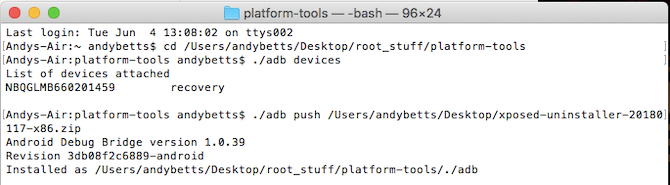
- Baixe o Desinstalador Xposed para sua área de trabalho.
- Conecte seu telefone ao computador via USB e inicialize na recuperação.
- Inicie o prompt de comando (Windows) ou Terminal (Mac) e use o comando cd para alterar o diretório onde você instalou o adb.
- Digite adb push [caminho completo para o desinstalador xposed.zip] [caminho completo para o destino] . No Mac e Linux, preceda o comando com ./ (como ./adb ).
- Quando o arquivo terminar de ser copiado, atualize-o durante a recuperação.
Como desativar os módulos Xposed na recuperação
Se você não pode usar ADB push e o Desinstalador Xposed, tente uma dessas soluções.
Este método permite desativar o Xposed por meio da recuperação :
- Inicialize na recuperação e navegue até o comando Avançado> Terminal .
- Crie um arquivo chamado /data/data/de.robv.android.xposed.installer/conf/disabled
- Reinicie o seu telefone.
Este método evita que os módulos Xposed sejam iniciados :
- Inicie na recuperação e selecione Gerenciador de arquivos .
- Navegue até a pasta /data/data/de.robv.android.xposed.installer/conf/ e exclua o arquivo modules.list
- Reinicie o seu telefone.
Nenhuma dessas soluções desfará quaisquer alterações que os módulos tenham feito em seu sistema. Se essas mudanças causaram o travamento do seu telefone, você terá que restaurar o backup do Nandroid.
3. Restaure um backup Nandroid
Tente este método se: Você precisa remover outros mods de sistema, substituir um arquivo de sistema ajustado ou se os métodos acima não funcionaram.
O backup do Nandroid é a rede de segurança para mods e ajustes do Android. É um instantâneo completo do seu telefone — não apenas dos seus dados e aplicativos, mas do próprio sistema operacional. Contanto que você possa acessar sua recuperação personalizada e ter um backup Nandroid, você poderá colocar seu dispositivo soft bricked em funcionamento. Para fazer isso:
- Inicie na recuperação e navegue até Restaurar .
- Selecione seu backup na lista, confirme e aguarde enquanto ele é restaurado.
- Reinicie o seu telefone.
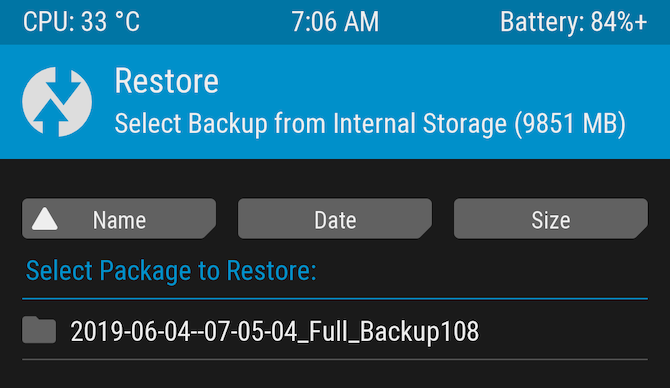
Backups nandroid são um pouco difíceis de fazer. Eles demoram um pouco e não podem ser executados em segundo plano. Mas eles valem a pena: são a maneira mais simples de abrir o seu telefone.
Recuperar dados de um backup Nandroid
Um backup do Nandroid também pode salvar o dia se você tiver que limpar seus dados e não fizer o backup de uma forma facilmente restaurável. É possível extrair partes específicas de um Nandroid, para que você possa restaurar seus aplicativos e dados sem precisar restaurar o sistema operacional também.
Aqui estão as instruções para isso:
- Inicialize no Android e instale o Titanium Backup da Play Store. Embora este aplicativo não tenha sido atualizado por um tempo, ainda é uma das melhores opções para essa tarefa.
- Toque no botão de menu e navegue até Backup / Restauração Especial> Extrair do Backup Nandroid .
- Selecione seu backup na lista.
- Escolha se deseja restaurar aplicativos, dados ou ambos e selecione-os (ou clique em Selecionar tudo ).
- Toque no ícone de marca verde para iniciar o processo de restauração.
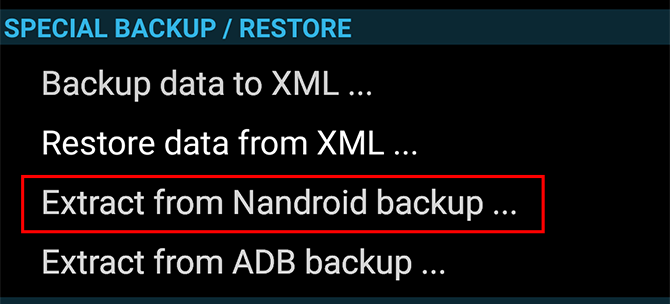
4. Flash uma imagem de fábrica
Tente este método se: Nenhuma das outras opções funcionar.
Se suas tentativas de desbloquear o Android falharam até agora, a opção nuclear é reativar uma imagem de fábrica. Isso restaura o telefone ao seu estado original e irá limpar o armazenamento interno, bem como todo o resto. Também irá desenraizar o seu telefone.
Como ele apaga tudo, é melhor tentar primeiro fazer o flash de uma ROM padrão. Na verdade, o OnePlus oferece ROMs com flash para recuperação em vez de imagens de fábrica, e você encontrará semelhantes para praticamente todos os dispositivos em xda-developers.com . Em muitos casos, você poderá fazer o flash de uma ROM de estoque pré-enraizada para maior comodidade.
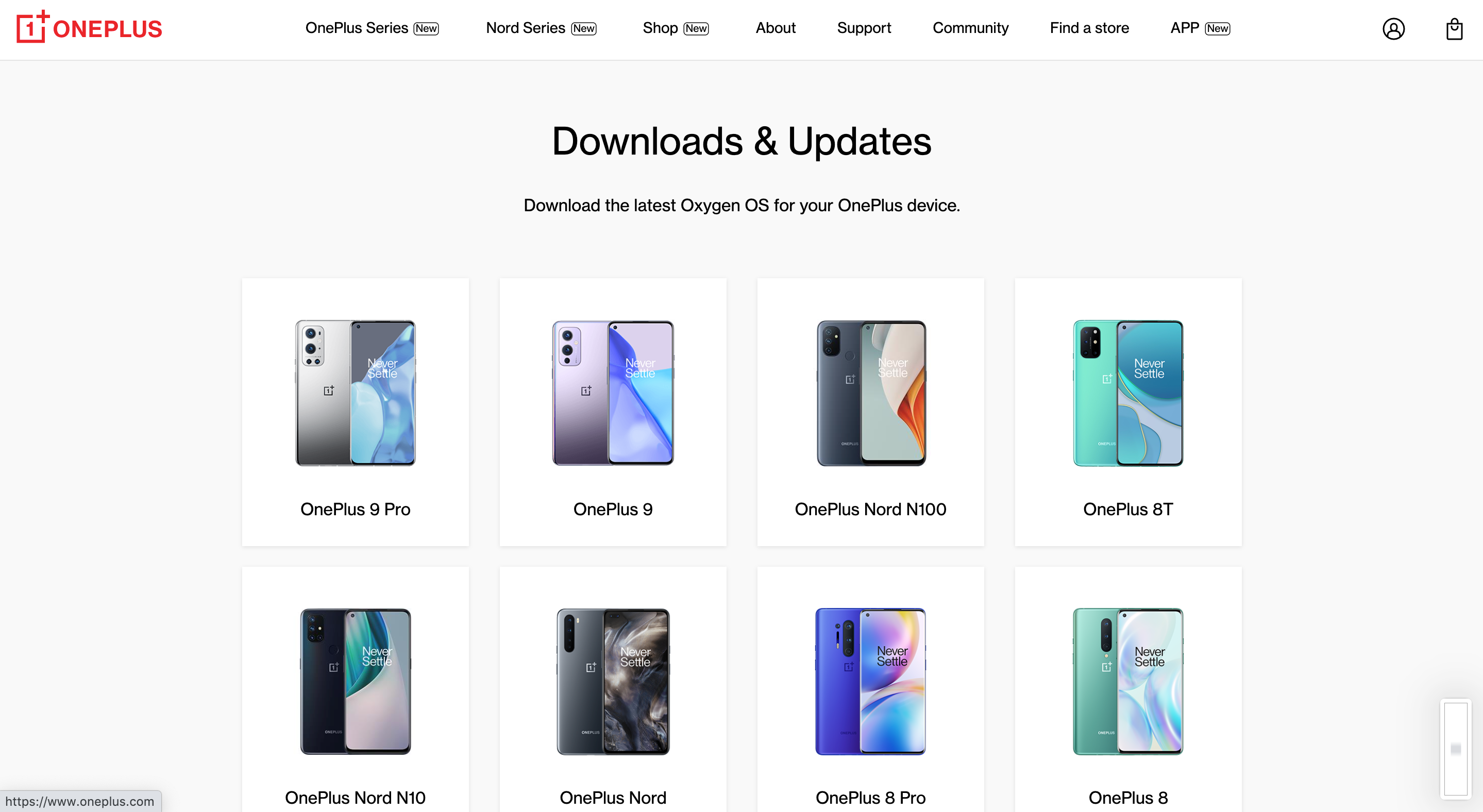
A diferença entre a atualização de uma imagem de fábrica e a atualização de uma ROM é que ela ocorre por meio de uma conexão com o seu computador desktop, e não por meio da recuperação. Alguns dispositivos usam a ferramenta Fastboot do Android SDK, mas outros usam software personalizado. A Samsung usa a ferramenta Odin, por exemplo.
Devido aos diferentes métodos usados, as instruções para fazer o flash de uma imagem de fábrica diferem para cada dispositivo. E nem todos os fabricantes disponibilizam seu firmware publicamente, então você deve encontrá-los em fontes não oficiais.
Veja onde encontrar imagens de fábrica de algumas marcas populares de Android:
E quanto aos Hard Bricks?
Os telefones de tijolos rígidos são notoriamente mais difíceis de consertar, mas felizmente também são muito mais raros.
Como desbloquear um telefone Android hard brickado
Primeiro, certifique-se de que o telefone esteja realmente bloqueado – conecte-o e deixe-o carregando por um tempo. Tente reiniciá-lo mantendo o botão liga / desliga pressionado por 10-15 segundos (ou retirando a bateria se você tiver um dispositivo mais antigo). Você também pode tentar conectá-lo ao computador, você pode ter certeza de que o telefone está bloqueado se não for detectado pelo PC.
Se for definitivamente um tijolo duro, então você pode estar sem sorte. Alguns telefones podem ser revividos com um Jig USB, um pequeno dispositivo que se conecta à porta USB e coloca o telefone no modo de download para reinstalar o firmware padrão.
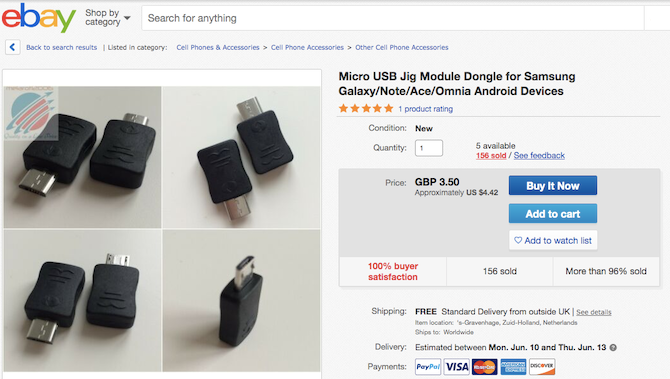
Você pode encontrar Jigs USB para telefones hard bricked baratos no eBay, mas apenas para um número muito pequeno de dispositivos antigos. Mesmo assim, não há garantia de que funcionarão.
Além disso, você pode precisar enviar seu telefone para conserto (embora o root possa ter invalidado sua garantia) ou procurar um técnico local para consertar o telefone. Mas provavelmente você acabará precisando comprar um novo dispositivo.
Ajuste o Android com segurança
Esperançosamente, este guia o ajudou a desbloquear seu telefone Android. E, felizmente, sua experiência não o impediu de fazer root e hackear o Android completamente.
Mas se você preferir jogar pelo seguro no futuro, ainda poderá se divertir muito com seu telefone. Dê uma olhada em nosso guia com os melhores ajustes do Android que você pode fazer sem torcer por algumas ideias incríveis.

